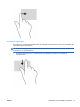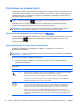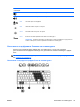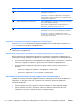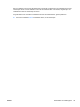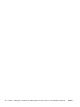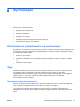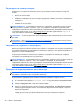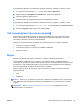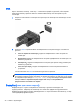Reference Guide - Windows 8.1
Table Of Contents
- Въведение
- Опознайте компютъра си
- Свързване към мрежа
- Навигация с помощта на клавиатурата, жестове с пръсти и посочващи устройства
- Използване на посочващи устройства
- Използване на клавиатурата
- Мултимедия
- Управление на захранването
- Изключване на компютъра
- Задаване на опциите на захранването
- Използване на режимите за икономия на енергия
- Използване на захранване от батерията
- Откриване на допълнителна информация за батерията
- Използване на функцията за проверка на батерията
- Показване на оставащия заряд на батерията
- Максимално увеличаване на времето за разреждане на батерията
- Мерки при ниски нива на батерията
- Поставяне или изваждане на батерията
- Съхраняване на заряда на батерията
- Съхранение на батерия, която може да се сменя от потребителя (само при някои модели)
- Изхвърляне на батерия, която може да се сменя от потребителя
- Смяна на батерия, която може да се сменя от потребителя
- Използване на външно променливотоково захранване
- Хибриден графичен режим и AMD с двоен графичен режим (само при някои модели)
- Външни карти и устройства
- Дискови устройства
- Защита
- Защита на компютъра
- Използване на пароли
- Използване на антивирусен софтуер
- Използване на софтуер за защитна стена
- Инсталиране на критично важни актуализации за защита
- Използване на HP ProtectTools Security Manager (само при някои модели)
- Поставяне на допълнителен защитен кабел
- Използване на четеца за пръстови отпечатъци (само при някои модели)
- Поддръжка
- Архивиране и възстановяване
- Computer Setup (BIOS), MultiBoot и инструмент за хардуерна диагностика на компютъра на HP (UEFI)
- Поддръжка на клиенти
- Технически данни
- Пътуване с компютъра
- Отстраняване на неизправности
- Източници на информация за отстраняване на неизправности
- Разрешаване на проблеми
- Компютърът не може да стартира
- Екранът на компютъра е празен
- Софтуерът не функционира нормално
- Компютърът е включен, но не отговаря
- Компютърът е необичайно топъл
- Някое от външните устройства не работи
- Безжичната мрежова връзка не работи
- Дискът не се възпроизвежда
- Филмът не се вижда на външен дисплей
- Процесът на записване на диск не започва или спира, преди да е приключил
- Електростатично разреждане
- Азбучен указател
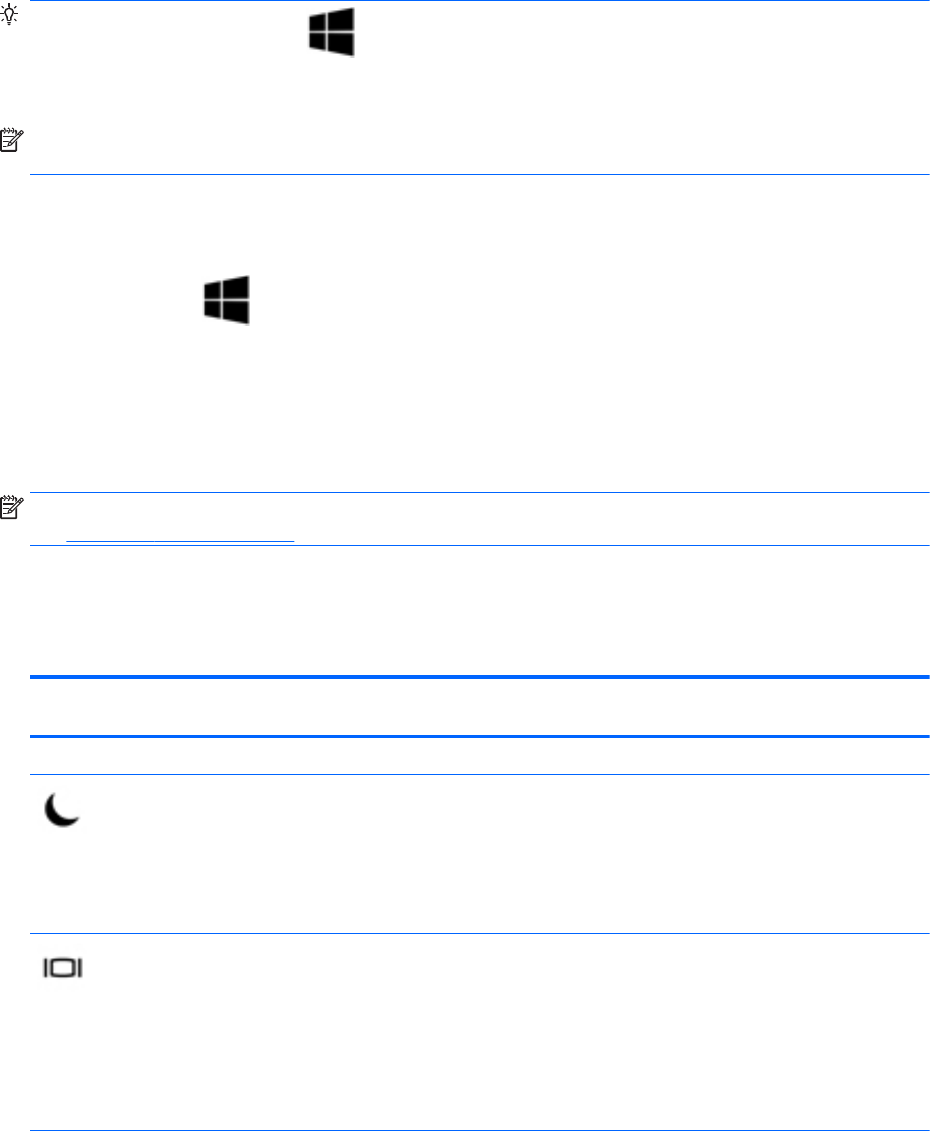
Използване на клавиатурата
Клавиатурата и мишката ви позволяват да въвеждате и избирате елементи, да превъртате и да
изпълнявате същите функции, както при използването на жестове с пръсти. Клавиатурата ви
позволява да пишете, а клавишите за действие и клавишните комбинации ви позволяват да
извършвате конкретни функции.
СЪВЕТ: Клавишът Windows на клавиатурата ви позволява бързо да се връщате към
стартовия екран от отворено приложение или от работния плот на Windows. Повторно
натискане на клавиша Windows ще ви върне към предишния екран.
ЗАБЕЛЕЖКА: В зависимост от държавата или региона вашата клавиатура може да има
различни клавиши и клавишни функции от тези, които са описани в този раздел.
Използване на клавишните комбинации на Windows
Windows предоставя клавишни комбинации, така че да изпълнявате действия бързо. Натиснете
клавиша Windows отделно или в комбинация с конкретен клавиш, за да изпълните
определено действие.
Идентифициране на клавишните комбинации
Клавишната комбинация е комбинация от клавиша fn и клавиша esc или някой от
функционалните клавиши.
ЗАБЕЛЕЖКА: За повече информация относно местоположението на клавишните комбинации
вж.
Клавиши на страница 13.
За да използвате дадена клавишна комбинация:
▲
Натиснете за кратко клавиша fn, след което натиснете за кратко втория клавиш от
клавишната комбинация.
Клавишна
комбинация
Описание
fn+esc
Показва системна информация.
fn+f3
Включва режим на заспиване, при който вашата информация се записва в системната памет.
Дисплеят и други системни компоненти се изключват и се пести енергия.
За да излезете от състояние на заспиване, натиснете за кратко бутона на захранването.
ВНИМАНИЕ: За да намалите опасността от загуба на информация, запишете работните
файлове, преди
да влезете в състояние на заспиване.
fn+f4
Превключва изображението на екрана между устройствата с дисплей, свързани към
системата. Например, ако даден монитор е включен към компютъра, последователното
натискане на fn+f4 превключва изображението на екрана от дисплея на компютъра към
дисплея на монитора, за да се показва едновременно и на компютъра, и на монитора.
Повечето външни монитори получават
видеоинформация от компютъра с помощта на
видеостандарта за външен VGA формат. Клавишната комбинация fn+f4 може също така да
превключва изображенията между други устройства, които получават видеоинформация от
компютъра.
32
Глава 4 Навигация с помощта на клавиатурата, жестове с пръсти и посочващи устройства BGWW